كيفية الوصول إلى الشبكة المظلمة
تتناول العديد من المقالات الأخبارية مصطلح “الشبكة المظلمة”، ولكن القليل منها في الواقع يتحدث عن كيفية الوصول إليها. هذا بسبب أن العديد من المواقع هناك تستضيف محتويات غير قانونية.

عندما يضيف Google Chrome اقتراحًا بمجرد كتابة الأحرف القليلة الأولى ، فمن المفترض أن يكون هذا الاقتراح مفيدًا. ولكن ، قد يجد بعض المستخدمين هذا مزعجًا لأنه قد يضيف معلومات خاطئة. قد تجعلك المعلومات المقترحة تفقد ما كنت تكتبه ، وتفضل إيقاف تشغيله. استمر في القراءة لترى مدى سهولة إيقاف تشغيله.
كيفية إيقاف تشغيل عمليات البحث الإكمال التلقائي وعناوين URL على Chrome
لإيقاف Chrome من الملء التلقائي لعنوان URL ، ستحتاج إلى النقر فوق النقاط الثلاث في أعلى اليمين. اذهب للاعدادات
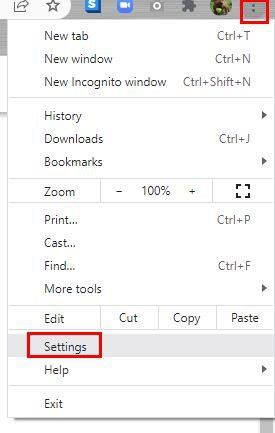
في الصفحة التالية ، انقر فوق خدمات Google والمزامنة.

قم بالتمرير لأسفل قليلاً حتى تصادف خيار عمليات البحث الإكمال التلقائي وعناوين URL. قم بتبديل الخيار إلى اليمين.

ذكري المظهر
يعد تعطيل عمليات البحث الإكمال التلقائي وعناوين URL على Android مهمة سهلة أيضًا على جهاز Android الخاص بك. افتح Chrome واضغط على النقاط الثلاث في أعلى اليمين. انتقل إلى الإعدادات واضغط على خيار خدمات جوجل. اسحب لأسفل قليلاً وقم ببساطة بإيقاف خيار عمليات البحث الإكمال التلقائي وعناوين URL. هذا كل ما في الامر.

إذا كنت من محبي Apple ، فيمكنك أيضًا إيقاف تشغيل هذه الميزة من خلال النقر على النقاط الثلاث والانتقال إلى الإعدادات. بمجرد دخولك ، انقر فوق "لا خدمات Google" وقم بإيقاف تشغيل الميزة.
المزيد من النصائح حول اقتراحات البحث الشريطي
أثناء تواجدنا في موضوع اقتراحات البحث ، عندما تبحث عن شيء ما ، تحصل أحيانًا على صور مع نتائجك. يجد البعض ذلك مفيدًا ، بينما قد لا يجده البعض الآخر. إذا كنت تريد إزالة هذه الصور الناتجة ، فإليك الخطوات التي يجب اتباعها.
كيفية إزالة صور اقتراحات البحث
إذا كنت لا ترغب في رؤية تلك الصور المصغرة في النتائج ، يمكنك التخلص منها عن طريق تغيير محرك البحث الافتراضي. يمكنك القيام بذلك عن طريق النقر فوق النقاط والانتقال إلى الإعدادات> إدارة محركات البحث والانتقال إلى قائمة محركات البحث. اختر الشخص الذي تريد استخدامه كخيار افتراضي ، وانقر على النقاط الموجودة على اليمين.

بمجرد اختيارك لمحرك البحث الجديد ، حاول البحث عن شيء لطالما رأيت صورة له. سترى أنهم لم يعودوا هناك. إذا غيرت رأيك ، ببساطة كرر العملية واختر Google مرة أخرى لمشاهدة الصور مع النتائج.
خاتمة
يمكنك البحث عن ما تحتاجه بدون اقتراحات غير مرغوب فيها عن طريق إيقاف تشغيل نتائج البحث المقترحة . سترى فقط ما تكتبه دون أي شيء يشتت انتباهك. بغض النظر عما إذا كنت تستخدم جهاز الكمبيوتر أو جهاز Android ، فستتمكن من إيقاف تشغيله بسهولة. حتى إذا كنت تريد التخلص من الصور الموجودة في نتائج البحث ، فيمكن القيام بذلك أيضًا. هل قمت بإيقاف تشغيل الإكمال التلقائي على جهاز الكمبيوتر وجهاز Android؟ شارك بأفكارك في التعليقات أدناه ، ولا تنس مشاركة المقال مع الآخرين على وسائل التواصل الاجتماعي.
تتناول العديد من المقالات الأخبارية مصطلح “الشبكة المظلمة”، ولكن القليل منها في الواقع يتحدث عن كيفية الوصول إليها. هذا بسبب أن العديد من المواقع هناك تستضيف محتويات غير قانونية.
تعرف على الأمان الذي يجب اتباعه لتجنب الوقوع ضحية لعملية احتيال عبر الإنترنت. اكتشف النصائح السهلة المتابعة لجميع المستخدمين.
احصل على وصول أسرع إلى مواقعك المفضلة من خلال وجود لطيف ومنظم في Opera Speed Dial. إليك الطريقة.
اكتشف ما إذا كنت تفقد الميزات المفيدة التي يقدمها Firefox. ليست هناك حاجة إلى وظائف إضافية لتحقيق أقصى استفادة من المتصفح.
تعرف على كيفية قراءة جميع المنشورات التي تريدها على Facebook عن طريق حفظها في قائمة قراءة محددة لوقت لاحق.
لا تهدر المال على الخدمات غير الضرورية وقم بإلغاء أي مدفوعات متكررة على PayPal. فيما يلي خطوات سهلة المتابعة.
لحذف التعليقات غير المرغوب فيها على TikTok ، انقر فوق أيقونة التعليق. بعد ذلك ، اضغط مع الاستمرار على التعليق الذي تريد إزالته وحدد حذف.
حافظ على خصوصية عمليات البحث التي تجريها على Google وأنشئ ملفًا شخصيًا ليستخدمه الآخرون عندما تحتاج إلى مشاركة جهاز الكمبيوتر الخاص بك. استمر في القراءة لترى كيف.
يمكن أن توفر لك خرائط Google الاتجاهات إلى أي مكان تقريبًا. ولكن ، يمكن أن يوفر لك أيضًا موقع المطاعم الأعلى تقييمًا في منطقتك.
التقط جميع لقطات الشاشة التي تحتاجها من خلال التمرير باتباع النصائح المضمنة في هذا الدليل لمتصفح Firefox و Chrome. مجانا تماما.
إذا قال OneDrive أنه تم إيقاف تحميل الكاميرا مؤقتًا وتحتاج إلى تسجيل الدخول إلى حسابك ، فقم بتمكين تحميل الكاميرا في الخلفية.
تعرف على كيفية توفير مساحة أكبر للملفات المهمة على Google Drive عن طريق مسح الملفات غير المرغوب فيها. فيما يلي الخطوات الملائمة للمبتدئين التي يجب اتباعها.
تعرف على كيفية تغيير جودة صورك في صور Google المحفوظة. إليك كيفية إجراء التغيير لنظامي التشغيل Windows و Android.
تعرف على مدى سهولة تغيير صورة ملفك الشخصي في Google Meet باتباع هذه الخطوات سهلة المتابعة لجميع المستخدمين.
إذا لم تظهر صورة توقيع Gmail ، فاحفظ شعارك أو صورتك بتنسيق مختلف وقم بتحميله مرة أخرى.
لتصنيف رسائل البريد الإلكتروني تلقائيًا في Gmail ، تحتاج أولاً إلى إنشاء تصنيفاتك. بعد ذلك ، قم بإنشاء عامل تصفية لتطبيق تسمياتك تلقائيًا.
لتمكين ذكريات Google Chrome ، افتح علامة تبويب متصفح جديدة وأدخل Chrome: // flags # الذكريات في شريط العناوين.
للإبلاغ عن محتال على Facebook ، انقر فوق المزيد من الخيارات ، وحدد البحث عن الدعم أو الملف الشخصي للإبلاغ. ثم املأ نموذج التقرير.
لإغلاق حساب شخص ما على Facebook بعد وفاته ، تواصل مع Meta وتزويدهم بشهادة الوفاة.
أنجز المهام بشكل أسرع باستخدام ميزة اختصارات لوحة المفاتيح المدمجة التي يقدمها Gmail. تعرف على كيفية تمكين هذه الميزة.
مع هاتف Galaxy S22، يمكنك بسهولة تمكين أو تعطيل التدوير التلقائي للشاشة لتحسين تجربة الاستخدام.
إذا كنت ترغب في معرفة ما الذي حذفته سابقًا أو الإجابة عن كيفية مشاهدة التغريدات المحذوفة على Twitter، فهذا الدليل مناسب لك. اقرأ المدونة لتجد إجابتك.
هل سئمت من جميع القنوات التي اشتركت فيها؟ تعرف على كيفية إلغاء الاشتراك في جميع قنوات اليوتيوب مرة واحدة بسهولة وفاعلية.
هل تواجه مشاكل في استقبال أو إرسال الرسائل النصية على هاتف Samsung Galaxy؟ إليك 5 طرق فعالة لإعادة ضبط إعدادات الرسائل على Samsung.
إذا بدأ جهاز Android الخاص بك في الشحن الاحتياطي تلقائيًا، اتبع هذه الخطوات الفعالة لتعطيل هذه الميزة وإصلاح المشكلة بسهولة.
تعرف على كيفية تغيير اللغة ونغمة الصوت في تطبيق Bixby Voice بسهولة، واكتشف خطوات بسيطة لتحسين تجربتك مع مساعد Samsung الصوتي الذكي.
تعلم كيفية دفق Zoom Meeting Live على Facebook Live و YouTube بشكل سهل وفعال. خطوات تفصيلية ومتطلبات أساسية لتتمكن من بث اجتماعاتك مباشرة.
هل تواجه مشكلة في إرفاق الملفات في Gmail؟ نوضح لك 8 حلول فعّالة لمساعدتك في حل هذه المشكلة وإرسال ملفاتك بسلاسة.
هل تريد العثور على شخص محدد على Telegram؟ فيما يلي 6 طرق سهلة يمكنك استخدامها للبحث عن الأشخاص على Telegram بسهولة ويسر.
استمتع بمشاهدة مقاطع فيديو YouTube بدون إعلانات مع هذه الطرق الفعالة.



























